Power Automate Desktopを使って、Chatworkへメッセージを送信する

RPA を使う上で最も考えないといけないのは、エラー発生時の対応です。
最低限エラーを拾って次の処理に移る、などを実装することは多いと思いますが、できればエラーをログに残したり、ユーザーに通知する手段が欲しいですよね。
Power Automate Desktop を使って Chatwork を操作したいけど、ブラウザからだとログインのところで止まってしまう…
それなら、Power Automate Desktop から Chatwork API にアクセスすることで解決できますよ
今回は Chatwork API を使って、Power Automate Desktop からチャットワークへメッセージを送信する方法を紹介します。
フローの各アクションの紹介
Chatwork へメッセージを送信するだけであれば、必要なアクションは 1 つだけです。
- Web > Web サービスを呼び出します
から、フローにアクションを追加します。
アクションの内容
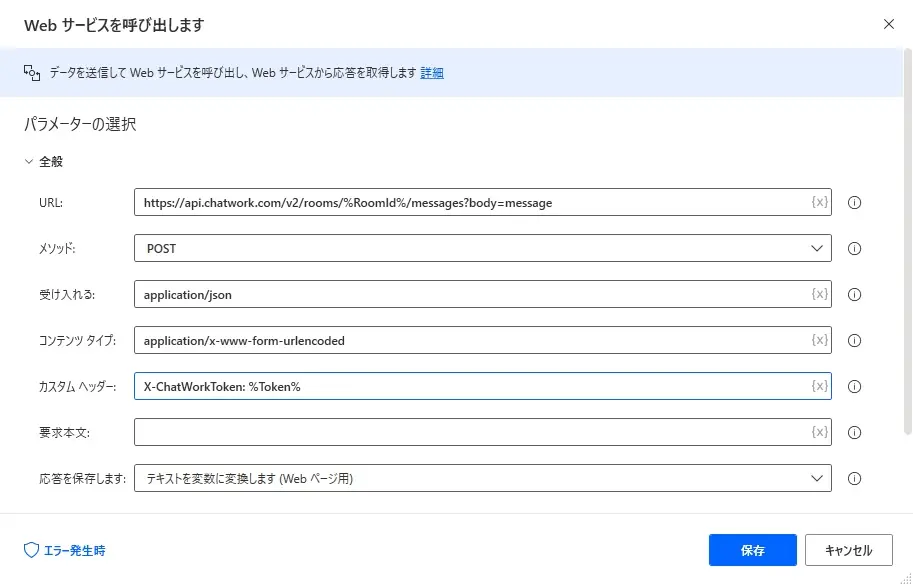
| パラメーター名 | 内容 |
|---|---|
| URL | https://api.chatwork.com/v2/rooms/%RoomId%/messages?body=%Message% |
| メソッド | POST |
| 受け入れる | application/json |
| コンテンツ タイプ | application/x-www-form-urlencoded |
| カスタム ヘッダー | X-ChatWorkToken: %Token% |
| 要求本文 | (空欄) |
内容には、変数を 3 つ使っています。
| 変数名 | 内容 |
|---|---|
| RoomId | 送信先のルーム ID |
| Token | 自分の API トークン |
| Message | 送信するメッセージ |
ルーム ID は Chatwork の URL の rid 以降の数字部分またはプロフィールから取得できます。 API トークンは Chatwork のアカウント設定から発行できます。詳しくは公式サイトからどうぞ。
アクションの各パラメータ
必要なパラメータを補足していきます。
受け入れる
Chatwork の API から取得できる各データは json 形式になるので、application/json を指定します。 Power Automate も json をそのまま使用できるので相性はいいですね。
コンテンツ タイプ
POST メソッドや PUT メソッドを使用するエンドポイントのリクエストボディは Content-Type: application/x-www-form-urlencoded である必要があります。
と API ドキュメントにあります。 今回使用するメソッドは POST なので、application/x-www-form-urlencoded を指定します。
カスタム ヘッダー
API を使用するには API トークンが必要となります。
すべてのリクエストには必ず API トークンを含める必要があり、API トークンは HTTP リクエストヘッダに X-ChatWorkToken というキーでセットする必要があります。
今回ご紹介したアクションを汎用的な1フローとして保存して外部から呼び出せば、設定不要で再利用できます。
みなさんの RPA 開発のお役に立てれば幸いです。
最後まで読んでいただき、ありがとうございました!







